"ללמוד, ללמוד שוב, ללמוד לנצח" – הפתגם העתיק עדיין תקף, במיוחד בעידן הטכנולוגי המתפרץ של ימינו. לא רק ללמוד ידע מספרי לימוד, אלא גם עלינו ללמוד כיצד להשתמש בכלי עזר כדי לשפר את יעילות הלמידה והעבודה. Word, תוכנת עיבוד תמלילים פופולרית, היא כלי שימושי לתלמידים, סטודנטים, מורים ולעובדי משרד.
כיצד להוסיף סימנים מתמטיים בוורד: מדריך מפורט
האם אתה תלמיד או סטודנט שצריך לערוך תרגילי מתמטיקה, תזה או דוח? האם אתה מורה שצריך להכין תוכניות לימוד, הרצאות או מבחנים? או שאתה פשוט רוצה להשתמש בסימנים מתמטיים בעבודתך המשרדית?
מאמר זה ידריך אותך כיצד להוסיף סימנים מתמטיים בוורד בצורה פשוטה ויעילה.
1. שימוש בעורך המשוואות
עורך המשוואות הוא כלי התומך בעריכת נוסחאות מתמטיות המשולב ב-Word.
כיצד להשתמש בעורך המשוואות:
- לחץ על הכרטיסייה "הוספה" בסרגל הכלים של Word.
- לחץ על הכפתור "משוואה" בקבוצת הסימנים.
- בחר "הוסף משוואה חדשה" או השתמש בקיצור המקשים Alt + = כדי להוסיף משוואה מתמטית חדשה.
דוגמה:
נניח שברצונך להוסיף את הנוסחה x^2 + y^2 = 1 למסמך. אתה יכול לעשות זאת באופן הבא:
- לחץ על הכרטיסייה "הוספה" -> "משוואה" -> "הוסף משוואה חדשה" (או Alt + =).
- בעורך המשוואות, הקלד x^2 + y^2 = 1.
- לחץ על Enter או לחץ עם העכבר מחוץ לעורך המשוואות כדי לסיים את הוספת הנוסחה.
2. שימוש בסמל
בנוסף לעורך המשוואות, אתה יכול להשתמש בסמל כדי להוסיף סימנים מתמטיים פשוטים.
כיצד להשתמש בסמל:
- לחץ על הכרטיסייה "הוספה" -> "סמל" -> "סמלים נוספים".
- בטבלת "סמל", בחר בגופן "Symbol" או "Cambria Math" כדי להציג את הסימנים המתמטיים.
- מצא את הסימן שברצונך להוסיף ולחץ עליו.
- לחץ על הוסף כדי להוסיף את הסימן למסמך.
3. שימוש בקיצור דרך
למספר סימנים מתמטיים יש קיצורי דרך משלהם, המסייעים לך להוסיף סימנים במהירות ובנוחות. להלן מספר קיצורי דרך נפוצים:
| סימן | קיצור דרך |
|---|---|
| √ | Alt + 251 |
| ∞ | Alt + 236 |
| π | Alt + 227 |
| ÷ | Alt + 0247 |
| ≠ | Alt + 0226 |
| ≤ | Alt + 0242 |
| ≥ | Alt + 0243 |
4. הערות בעת שימוש בסימנים מתמטיים בוורד
כדי להבטיח דיוק וקריאות, עליך לשים לב למספר דברים בעת שימוש בסימנים מתמטיים בוורד:
- השתמש בגופן מתאים: השתמש בגופן "Symbol" או "Cambria Math" עבור הסימנים המתמטיים.
- בחר גודל גופן מתאים: מומלץ לבחור גודל גופן המתאים לטקסט הסובב.
- השתמש במרווחים מתאימים: ודא שהמרווח בין הסימנים והמספרים מתאים כדי למנוע בלבול.
- השתמש בעורך המשוואות להוספת נוסחאות מורכבות: השתמש בעורך המשוואות כדי להוסיף נוסחאות מתמטיות מורכבות, כדי להבטיח דיוק וקריאות.
שאלות נפוצות על הוספת סימנים מתמטיים בוורד
1. כיצד ניתן להוסיף סימן אינטגרל בוורד?
אתה יכול להשתמש בעורך המשוואות כדי להוסיף סימן אינטגרל. בעורך המשוואות, אתה יכול למצוא את סימן האינטגרל בקבוצה "אינטגרלים ונגזרות".
2. כיצד ניתן להוסיף סימן מטריצה בוורד?
אתה יכול להשתמש בעורך המשוואות כדי להוסיף סימן מטריצה. בעורך המשוואות, אתה יכול למצוא את סימן המטריצה בקבוצה "מטריצות".
3. כיצד ניתן לשנות את הצבע והגודל של סימן מתמטי בוורד?
אתה יכול לשנות את הצבע והגודל של סימן מתמטי באמצעות כלי הפורמט בעורך המשוואות.
סיכום
הוספת סימנים מתמטיים בוורד היא פעולה פשוטה אך יעילה. אנו מקווים שמאמר זה עזר לך להבין כיצד להוסיף סימנים מתמטיים בוורד ביעילות. אנו מאחלים לך הצלחה בשימוש ב-Word ליצירת מסמכים מקצועיים!
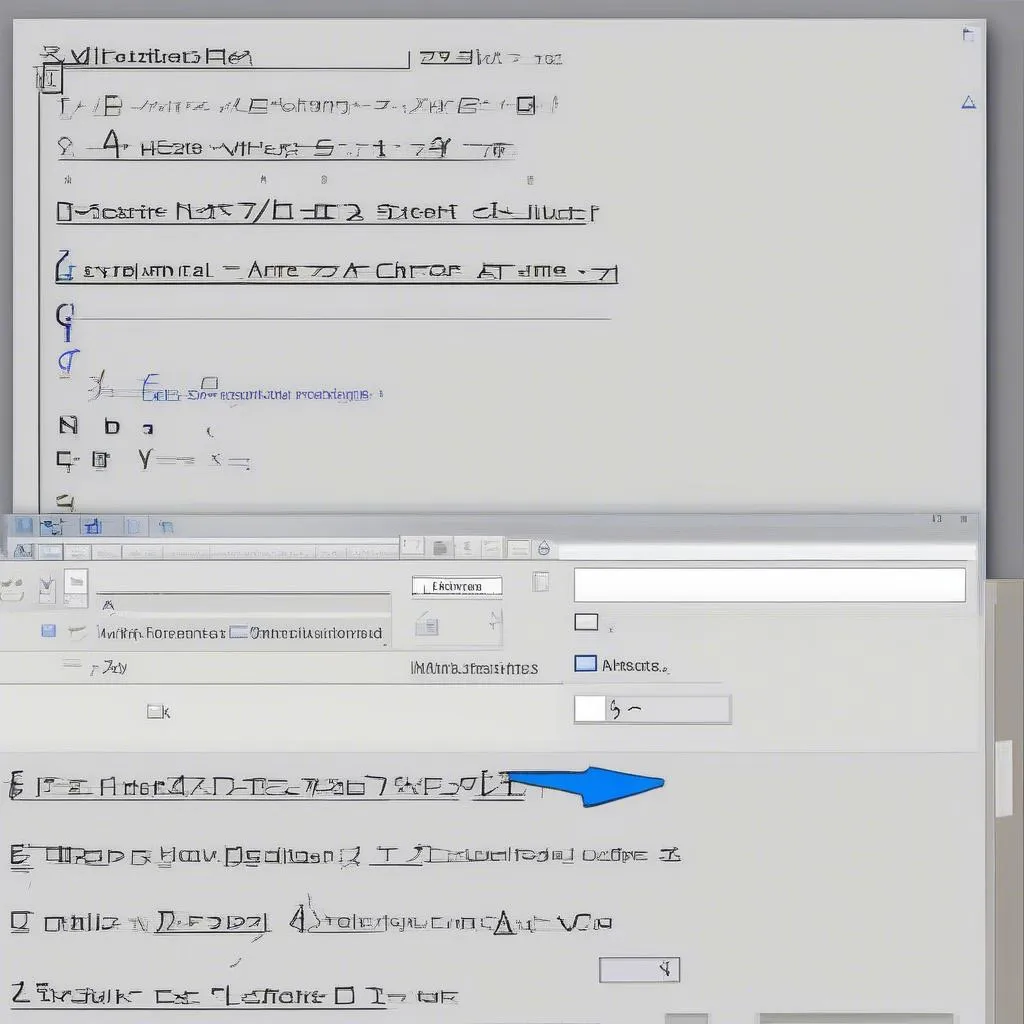 מדריך כיצד להוסיף סימנים מתמטיים בוורד
מדריך כיצד להוסיף סימנים מתמטיים בוורד